U盤啟動盤怎么做|裝機系統(tǒng)U盤怎么制作
- 2022-11-07 10:46:50 分類:教程
有個制作好的U盤啟動盤,我們就可以隨時隨地用來安裝系統(tǒng),不過似乎還是有很多用戶不知道怎么制作,這篇文章是本站給大家?guī)淼难b機系統(tǒng)U盤制作方法。
方法一:
首先,需要準備方法一:
1)8G或以上大小的U盤,白云U盤啟動盤制作工具 (PE特點:1、絕無捆綁任何軟件的啟動盤;2、支持LEGACY/UEFI雙引導;3、支持PE自動修復UEFI+GPT引導;4、支持ESD、WIM、GHO等格式一鍵安裝)
制作白云U盤啟動盤
1、首先,我們在白云一鍵重裝系統(tǒng)官網,下載白云U盤啟動制作工具;
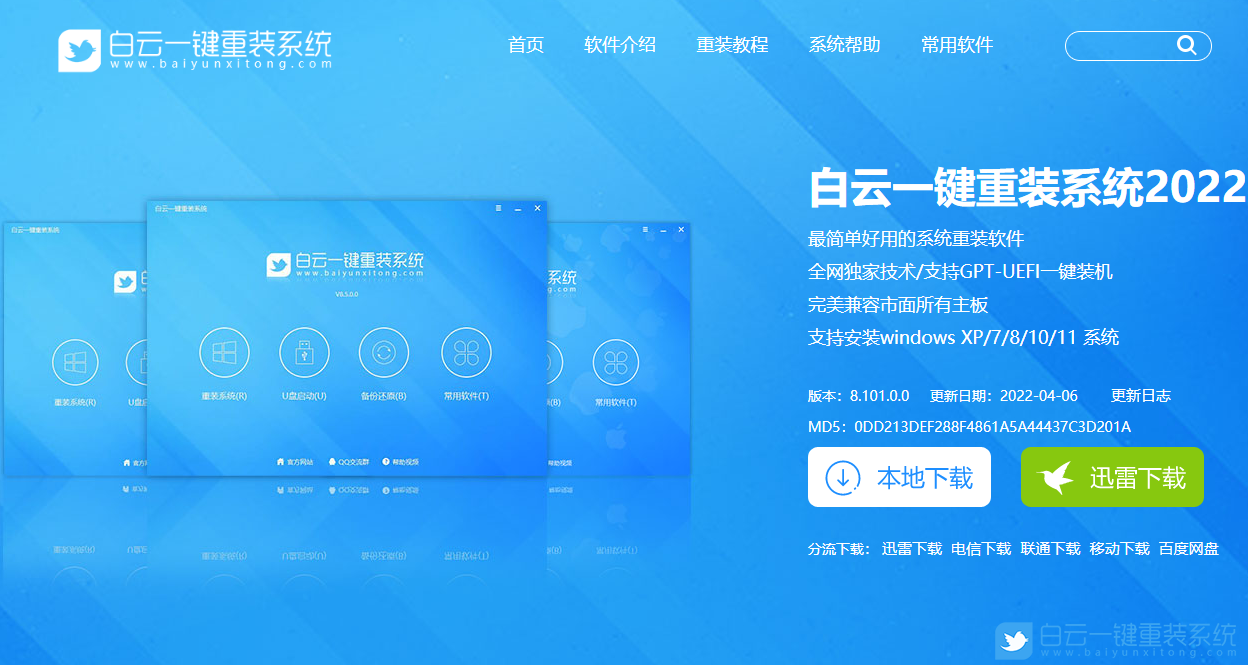
2、下載完成之后,打開【白云一鍵重裝系統(tǒng)工具】;
白云一鍵重裝系統(tǒng)是款可以簡單方便的安裝Windows XP/7/8/10/11系統(tǒng),同時完美兼容市面所有主板,并且支持GPT-UEFI一鍵裝機的重裝系統(tǒng)工具,這個軟件主要有重裝系統(tǒng)(純凈系統(tǒng)/原版系統(tǒng)),U盤啟動(U盤模式/本地模式),備份還原(還原系統(tǒng)/備份系統(tǒng))和常用軟件功能。
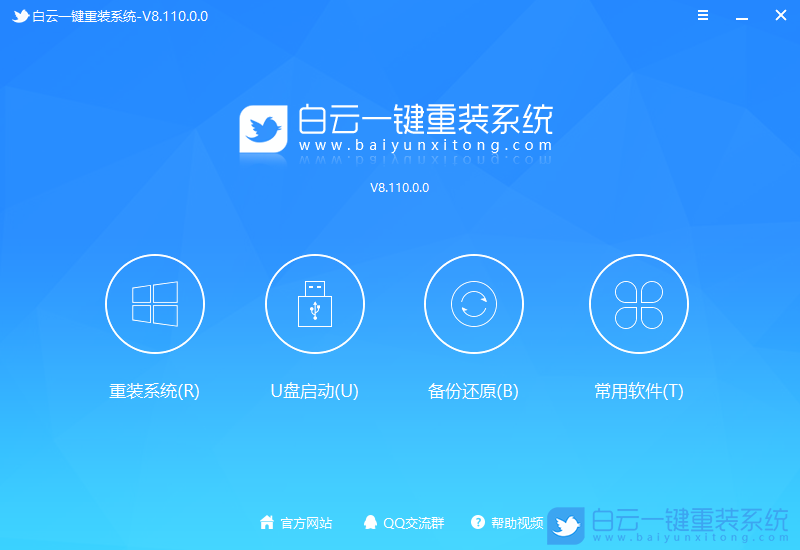
3、插入U盤后,點擊【U盤啟動】;
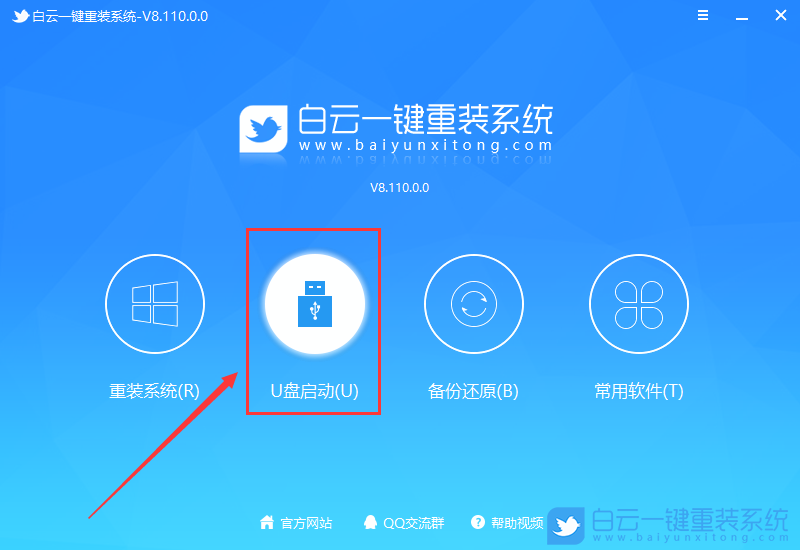
4、U盤模式:將普通U盤制作成可啟動的U盤,制作成功后可以在電腦開機時使用啟動快捷鍵或者設置BIOS進入U盤PE系統(tǒng)進行系統(tǒng)維護或重裝。選擇設備這里選擇【U盤】,再點擊【制作啟動U盤】;
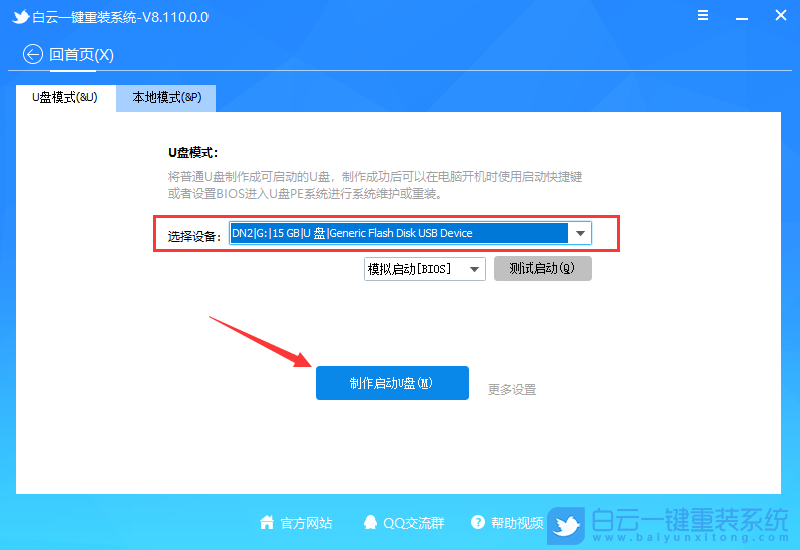
5、格式化提示,如果U盤有重要數據請備份,沒有的話,直接點擊【確定】;
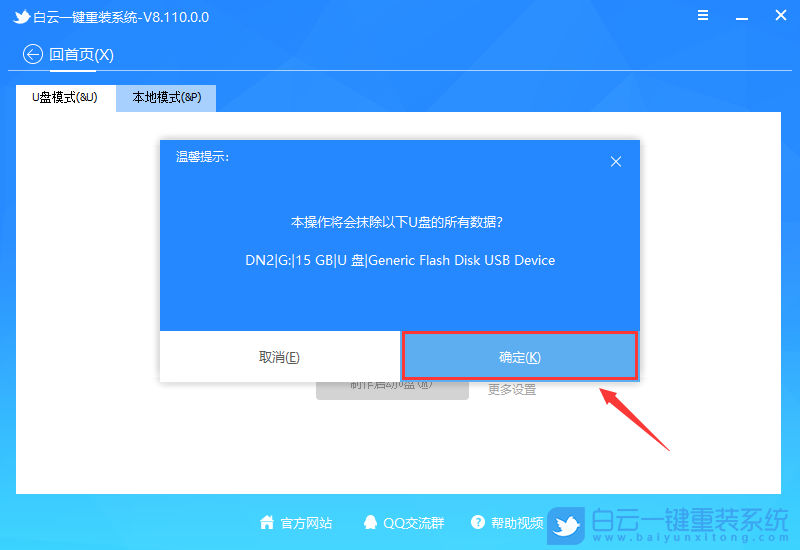
6、如果已經準備好系統(tǒng),可以直接點擊【僅制作啟動U盤】,如果沒有系統(tǒng),可以勾選需要安裝的系統(tǒng)(支持選擇純凈系統(tǒng)或原版系統(tǒng)),再點擊【制作啟動U盤+系統(tǒng)】;
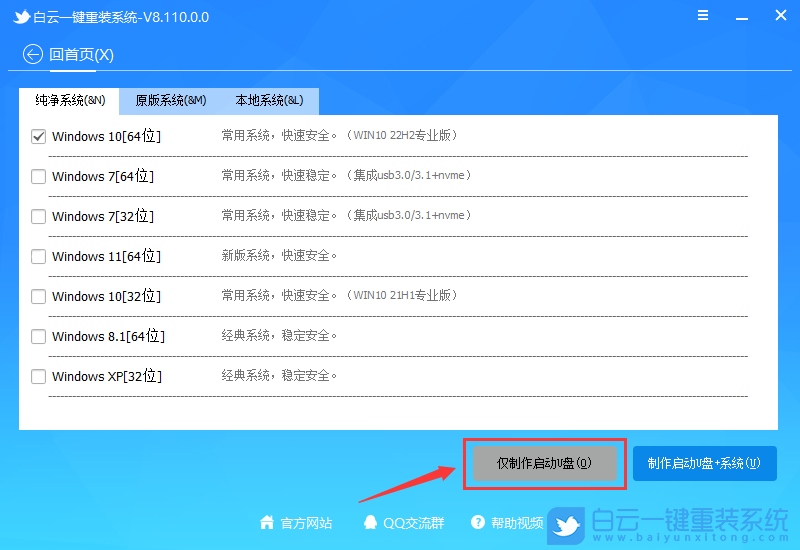
7、制作啟動U盤(接下來的過程無需您的干預,程序會自動完成制作的步驟,您可以離開電腦稍作放松);
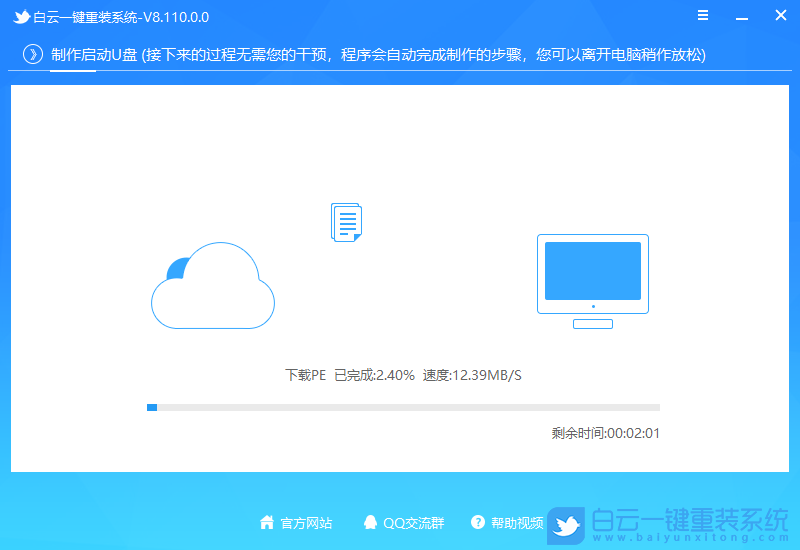
8、最后,提示“恭喜你,執(zhí)行成功!”,說明U盤啟動盤制作成功,可以開始安裝系統(tǒng)了;
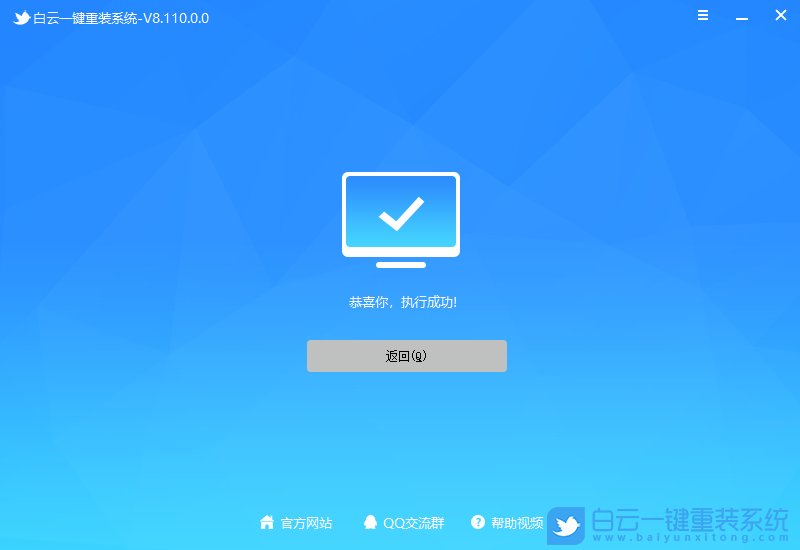
方法二:
1、進到微軟官網后【以Win10系統(tǒng)為例】,請下載下面的媒體創(chuàng)建工具,點擊【立即下載工具】;

2、下載完成后,打開工具,點擊【接受】;

3、等待準備工作完成;

4、插上不低于8G的U盤;
5、選擇【為另一臺電腦創(chuàng)建安裝介質(U 盤、DVD 或 ISO 文件)】,然后【下一步】;

6、會自動選擇你目前安裝的 Windows 10 操作系統(tǒng)版本,如果要改成其它,如:下載別的語言、體系結構,把 【對這臺電腦使用推薦的選項】取消就能修改,沒問題按【下一步】;

7、選擇【U盤】,然后【下一步】;

8、會自動檢測你目前電腦已插上的U盤,確認無誤后,就按【下一步】;

9、最后就等它下載完,完成后這程序也會自動制作U盤啟動盤,一切都結束后,Windows 10 U盤啟動盤制作完成了;

方法三:
Rufus制作啟動盤準備工作及注意事項:
1、準備一個容量在8G或以上大小的空U盤
2、下載Rufus
3、Windows系統(tǒng)鏡像文件
4、注意引導模式和分區(qū)類型匹配,比如:分區(qū)類型為GPT,目標系統(tǒng)類型就要選擇UEFI,分區(qū)類型為MBR,目標系統(tǒng)類型就要選擇BIOS
5、最新版Rufus v3.18.1877,添加了Windows 11擴展安裝支持(解除TPM/安全啟動/內存要求限制)
由于現在新機型使用的都是UEFI+GPT,所以以下內容以UEFI+GPT方式給大家講解。
4、注意引導模式和分區(qū)類型匹配,比如:分區(qū)類型為GPT,目標系統(tǒng)類型就要選擇UEFI,分區(qū)類型為MBR,目標系統(tǒng)類型就要選擇BIOS
5、最新版Rufus v3.18.1877,添加了Windows 11擴展安裝支持(解除TPM/安全啟動/內存要求限制)
由于現在新機型使用的都是UEFI+GPT,所以以下內容以UEFI+GPT方式給大家講解。
Rufus制作啟動盤步驟
1、往電腦插入【U盤】,再打開【Rufus (支持自動識別U盤)】;
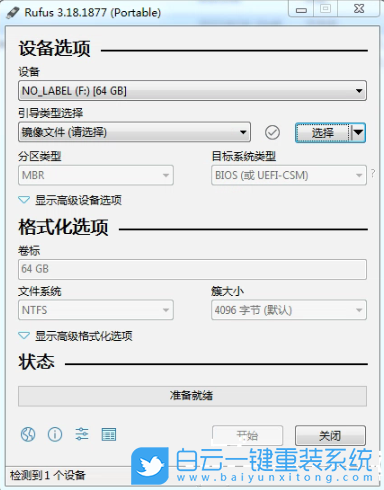
2、點擊【選擇】,在打開的窗口,根據路徑,找到預先準備好的Windows系統(tǒng)鏡像文件【以Win11為例】;
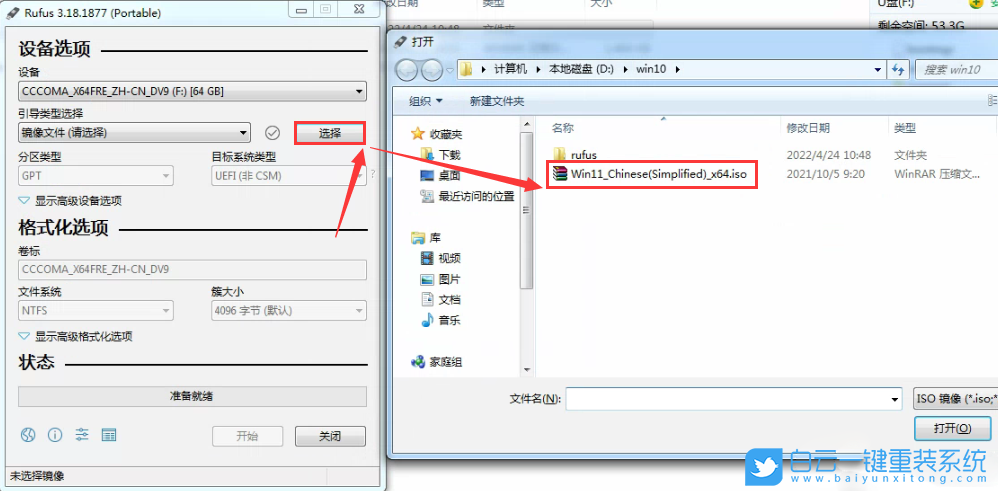
3、鏡像選項下拉菜單中,選擇【Extended Windows 11 Installation(no TPM / no Secure Boot)】 選項,也就是使用Rufus 3.18的擴展Windows 11安裝模式;

4、其它選項,可以不用設置,默認即可。然后,點擊底部的【開始】按鈕,這時候會彈出個U盤格式化(需要確保U盤已經沒有重要數據)的警告,沒問題的話,直接點擊【確定】;

5、接下來,就是U盤啟動盤的制作過程了,全自動無需手動,耐心等待進度條完成即可;
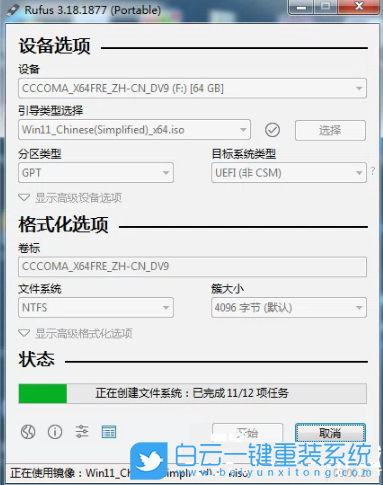
6、進度條走完后,說明U盤啟動盤制作完成,并且會提示準備就緒,點擊【關閉】即可;
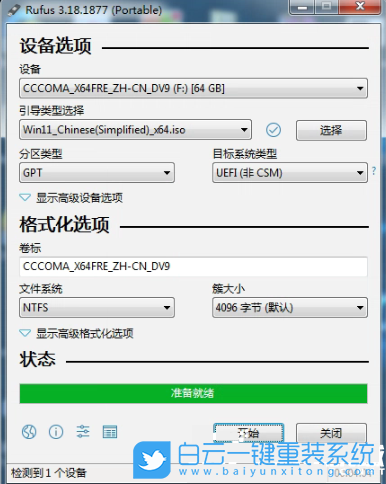
7、最后,還可以打開U盤,再次確認U盤是否已經有安裝Windows11系統(tǒng)的必備文件,如果有,就可以用這個U盤安裝Windows11系統(tǒng)了。
U盤啟動盤怎么做|裝機系統(tǒng)U盤怎么制作相關教程
- ThinkPad T14 2022銳龍版筆記本重裝系統(tǒng)Win11
- 榮耀MagicBook Pro銳龍版2020筆記本重裝系統(tǒng)Win11
- 如何使用重裝系統(tǒng)軟件重裝Win10
- 外星人Alienware X17 R1筆記本重裝系統(tǒng)Win11
- msi微星Modern15筆記本怎么重裝系統(tǒng)Win11
- Terrans Force X599 2070 97K筆記本重裝系統(tǒng)Win11
- 吾空X17武仙筆記本怎么重裝系統(tǒng)Win11
- 索尼VAIO侍14Ultra筆記本重裝系統(tǒng)Win10
- 榮耀MagicBook 14 2021銳龍筆記本重裝系統(tǒng)Win11
- 吾空迦紗ST筆記本怎么重裝系統(tǒng)Win11

Win10如何在非觸屏設備打開經典模式屏幕鍵盤|怎么打開屏幕鍵盤使用搭載win10系統(tǒng)的 觸屏設備用戶打開屏幕鍵盤,可以直接按設置 - 設備 - 輸入,里面就可以找到屏幕鍵盤的開關。 但是對

聯(lián)想拯救者刃7000K 2021臺式電腦11代CPU怎么裝Win7聯(lián)想拯救者刃7000K 2021系列臺式電腦,是聯(lián)想推出的臺式電腦,目前共有4款產品。英特爾酷睿i開頭11代系列處理器,默認預裝




